


在日常使用Win11的过程中,许多用户可能会希望将桌面的文件存储位置更改到其他驱动器,以便更好地管理空间或进行数据备份。将桌面文件路径更改到D盘不仅可以释放C盘的空间,还能让您的文件管理更加灵活和高效。本文将为您提供详细的步骤,帮助您顺利实现这一目标,确保您的文件始终井然有序。
具体方法如下:
1、在桌面上,打开“此电脑”。

2、打开后,左侧找到“桌面”。
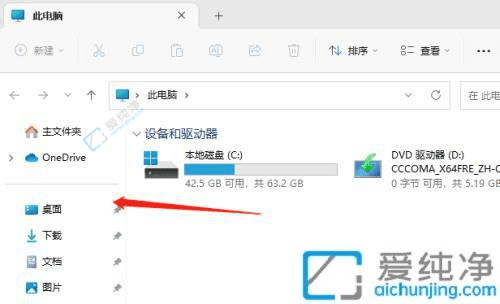
3、右击桌面图标,然后选择“属性”。
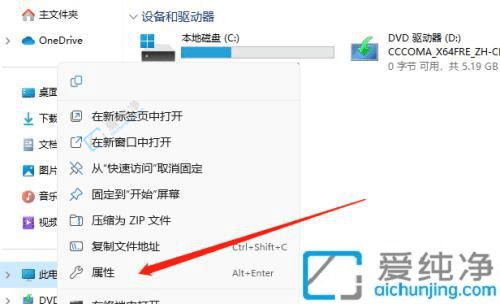
4、在属性设置框中选择“移动”进行更改即可。
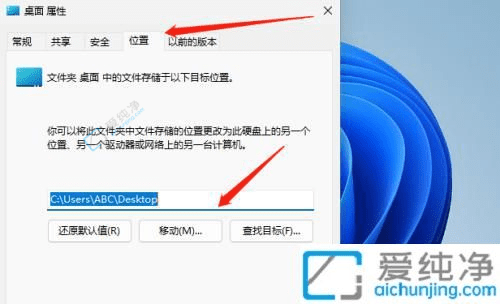
通过以上步骤,您已经成功将Win11中的桌面文件路径更改为D盘。这一简单的操作不仅提升了您的文件管理效率,还帮助您在使用电脑时保持整洁的桌面。
| 留言与评论(共有 条评论) |